千年戦争アイギスはPCブラウザ版とPCアプリ版があり、プレイヤーの返事から二つも面白くても動作が重く、エラーでゲームを落ちる場合があります。
以下は、千年戦争アイギスが重く、エラーで落ちる時の対処法を紹介します。
目次
- まず、PCスペックを確認する
- 今利用しないプロセスを無効にする
- 高速スタートアップを停止する
- BGMをオフする
- グラフィックドライバーを更新する
- 起動ブラウザとゲームアプリの優先度を高める
- 別のブラウザでアイギスをプレイする
- ゲーミングPCを使用する
まず、PCスペックを確認する
PCブラウザ
・推奨ブラウザ
Google Chrome
・対応ブラウザ
Google Chrome/Mozilla Firefox/Microsoft Edge
DMM GAME PLAYER
・最低動作環境
| 空き容量 | 6GB |
| 対応OS | Windows 7/8.1/10(32または64bit) |
| CPU | Intel Core i3-3120M 同等以上 |
| メモリ | 2GB |
| グラフィック | Intel HD Graphics 2500以上 |
・推奨動作環境
| 空き容量 | 6GB |
| 対応OS | Windows 7/8.1/10(32または64bit) |
| CPU | Intel Core i3-3570 同等以上 |
| メモリ | 8GB |
| グラフィック | Intel HD Graphics 530以上 |
今利用しないプロセスを中止する
色々なプロセスが気づかなく、バックグラウンドでメモリを大量に占有していて、PCに負担をかけ、アイギスのゲーミング体験を悪くなるケースがあります。
以下の手順に従って今利用しないプロセスを中止します。
1.「スタート」を右クリックし、「タスクマネージャー」をクリックします。
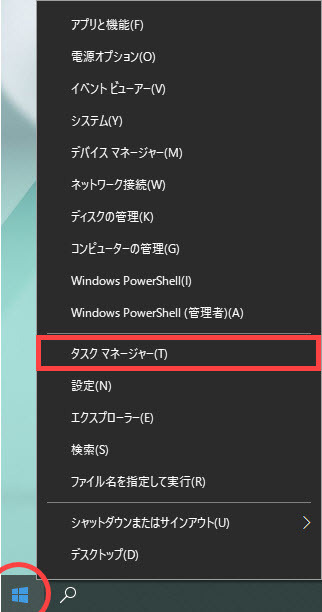
2.CPUとメモリ占有率が高いプロセスと今使いないプロセスを右クリックし、「タスクを終了」をクリックします。

高速スタートアップを停止する
高速スタートアップが便利ですが、CPUに負担をかけ、アイギスのゲーミング体験を悪い影響をかけます。
以下は高速スタートアップを停止するステップを紹介します。
1.「スタート」を右クリックし、「電源オプション」をクリックします。
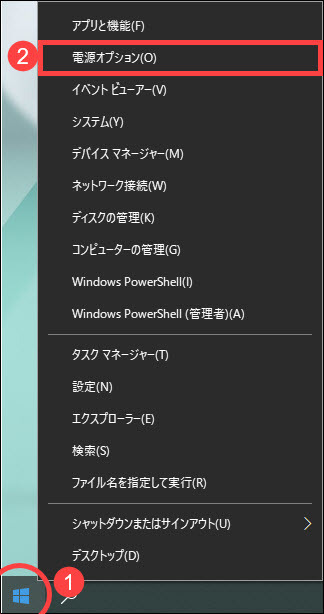
2.「電源の追加設定」をクリックします。
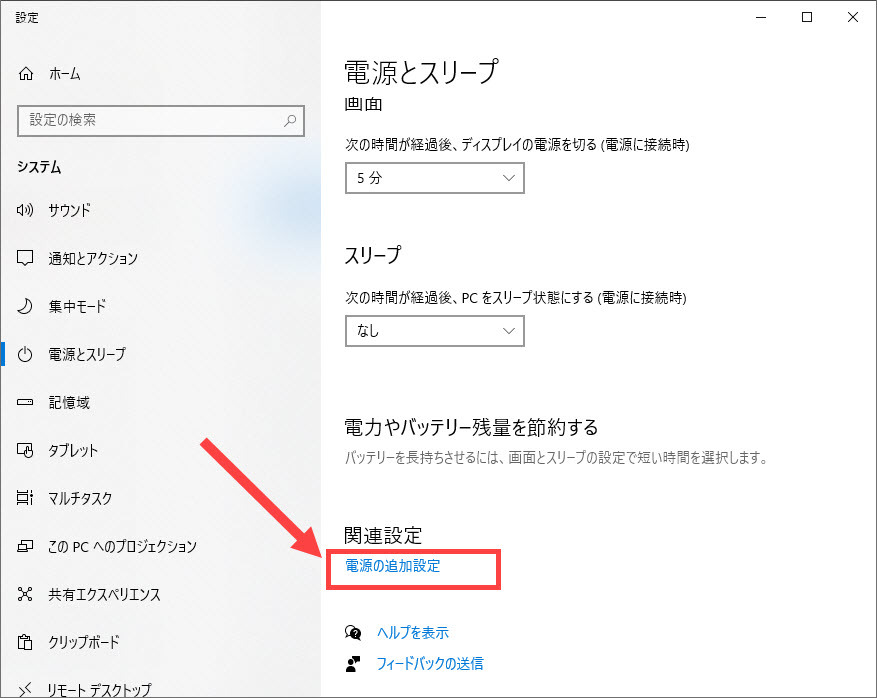
3.左側で「電源ボタンの動作を選択する」をクリックします。
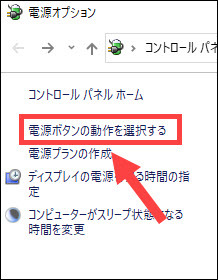
4.「現在利用可能ではない設定を変更します」をクリックします。
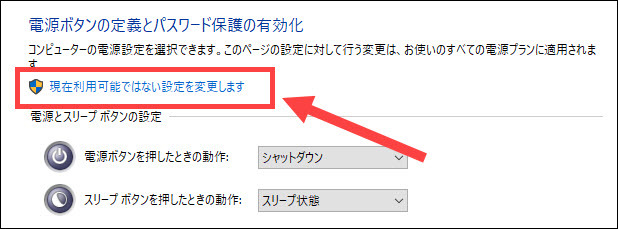
5.「高速スタートアップを有効にする」前のチェックを入れます。最後設定を保存し、高速スタートアップを無効にすることが完成します。

BGMをオフする
BGMをオフにすると、パフォーマンスが改善できるケースがあります。
「その他」をクリックし、メニュー内の「オプション」でBGMをOFFにすることができます。
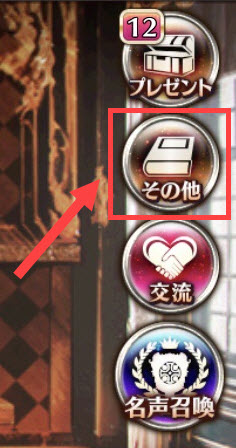
グラフィックドライバーを更新する
グラフィックドライバーが古くて問題が発生すれば、ゲーミング動作を影響し、アイギスがエラーを発生するケースがあります。だからこそ、アプリケーションを正常的に利用するため、グラフィックドライバーを最新バージョンに保証するのが必要です。
手動
メーカーのホームページで手動で最新版のグラフィックドライバーをダウンロードしインストールします。自分のパソコンを基づく、適用な最新バージョンのドライバーを選択し、指示に従ってダウンロードしてインストールします。
以下、よく見られるグラフィックカードのメーカーのオフィシャルサイトを提供します。
・AMD
インストールが完成すると、再起動して確認します。時間がかかるので気長に待ってください。
自動
ここは「Driver Easy」をおすすめます。
「Driver Easy」はドライバー問題を専門的に解決するソフトです。自動的に最新ドライバーを選択できるし、手動より更新速度が速く、高効率でグラフィックドライバーの問題を解決できます。長時間で利用し、定期的にスキャンすると、「Driver Easy」と一緒にPCの健康を守りましょう!
FREEとProも、自動的に更新できますが、Pro版が技術を頼り、ただマウスを二回クリックで、すべての問題ドライバーをアップデートできます。便利でパソコン初心者でも利用できます。
グラフィックドライバーのみならず、インタネットドライバーのような他のドライバー問題も一回で解決できるので、更新する後問題がまだ処理できなくても、ドライバー側の要因を考えなくでも大丈夫です。
以下は手順を紹介します。
1.「Driver Easy」をダウンロードしてインストールします。
2.起動します。「今すぐスキャン」をクリックして、古いドライバーを検出します。

3.検出されたドライバーがリストにしております。
FREE:リストで更新したいグラフィックドライバーを探し、右側の「更新」をクリックします。
Pro:右下の「今すぐスキャン」をクリックし、ワンクリック更新します。
(この機能がPro版の環境で実行します。クリックすると詳しい説明があります。商品購入日より30日以内であれば、全額返金が可能です。安心して利用できます。)

4.更新が完了します。アイギスを起動して確認しましょう。
サポートが必要な場合は、Driver Easyのサポートチーム (support@drivereasy.com)にご連絡ください。
起動ブラウザとゲームアプリの優先度を変更する
プロセスの優先度を上げると、Windowsシステムのリソースをそのプロセスが優先的に利用できます。アイギスDMM版のプレイヤーが、バージョンによってプロセスの優先度を変更します。
PCブラウザ版
今使用しているブラウザ(例えばChrome)を優先度を高く設定します。
1.「Ctrl」+「alt」+「Delete」を同時に押し、「タスクマネージャー」を選択します。
2.起動ブラウザを右クリックし、「詳細の表示」をクリックします。
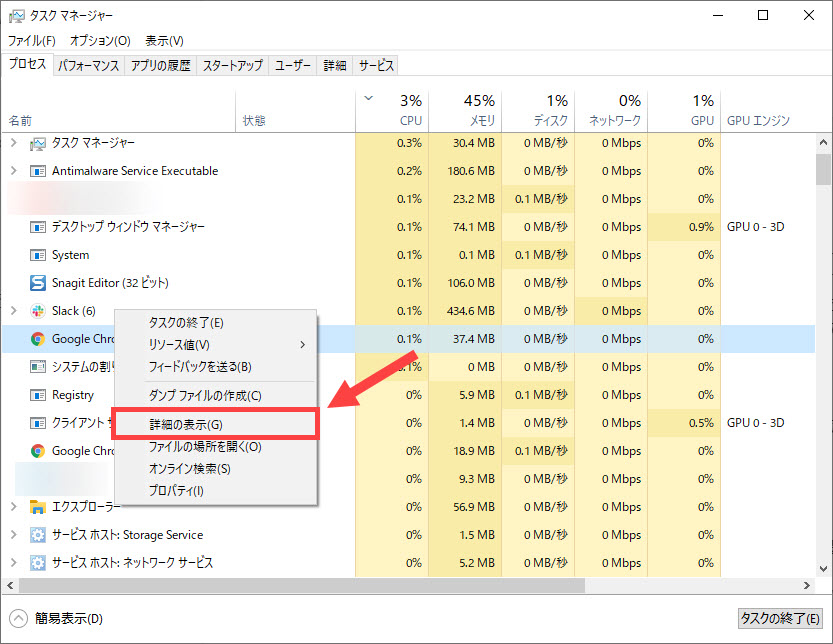
3.起動ブラウザのファイルを右クリックし、「優先度の設定」をクリックし、「高」に切り替えます。
PCアプリ版
デスクトップで千年戦争アイギスのプロセスを優先度を高く設定します。
以下、優先度を変更する手順を説明いたします。
1.「スタート」を右クリックし、「タスクマネージャー」をクリックします。
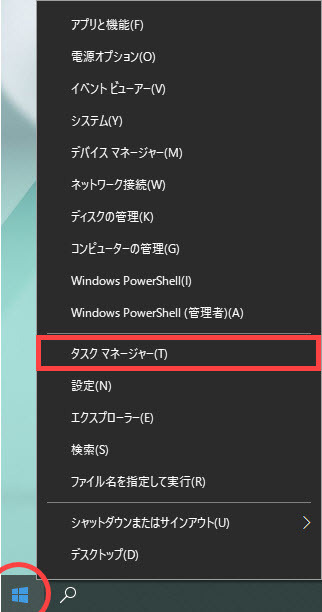
2.「千年戦争アイギス」のプロセスを右クリックし、「詳細の表示」をクリックします。
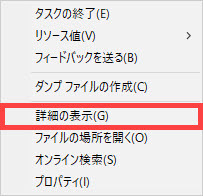
3.「千年戦争アイギス」のタスクを右クリックし、「優先度の設定」をクリックし、「高」を選択し、設定を保存します。
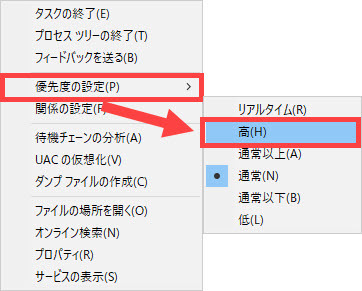
別のブラウザでアイギスをプレイする
この方法は、ブラウザ版でアイギスをプレイするゲーマーにおすすめます。公式推奨ブラウザですが、たまに重くなることがあります。別のブラウザでお試しください。
ゲーミングPCを使用する
ゲーミングPCが性能が高く、高品質なパーツを採用し 、安定してゲームプレイすることができます。よりよくゲーミング体験を求める方が、迷わずにゲーミングPCを購入しましょう。
以上は、千年戦争アイギスが重い・エラーで落ちる時の対処法を紹介しました。別の方法があれば、下にコメントしましょう~


